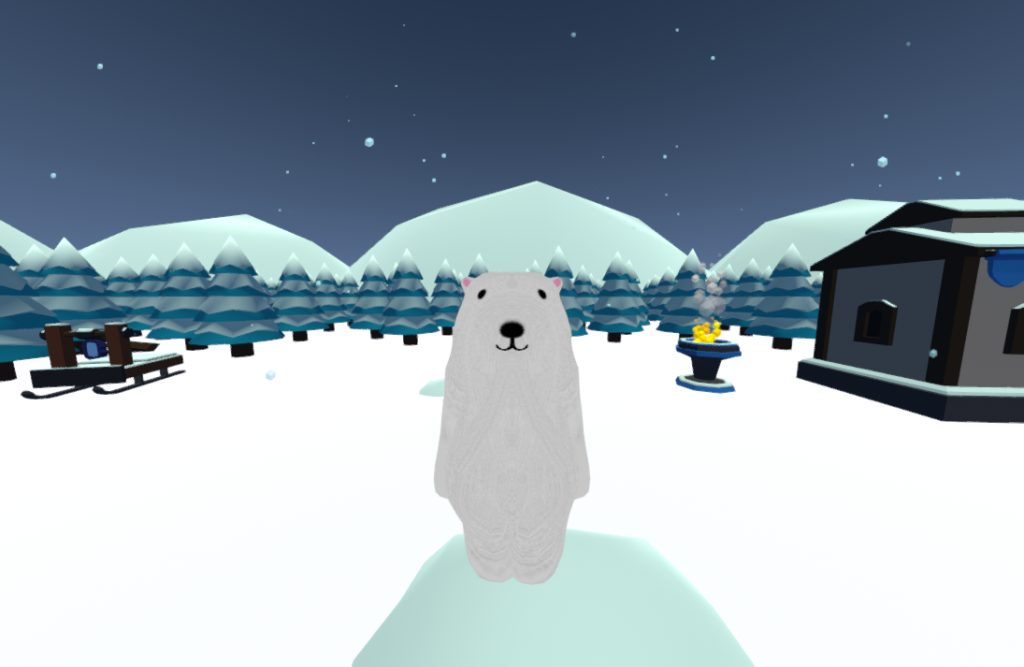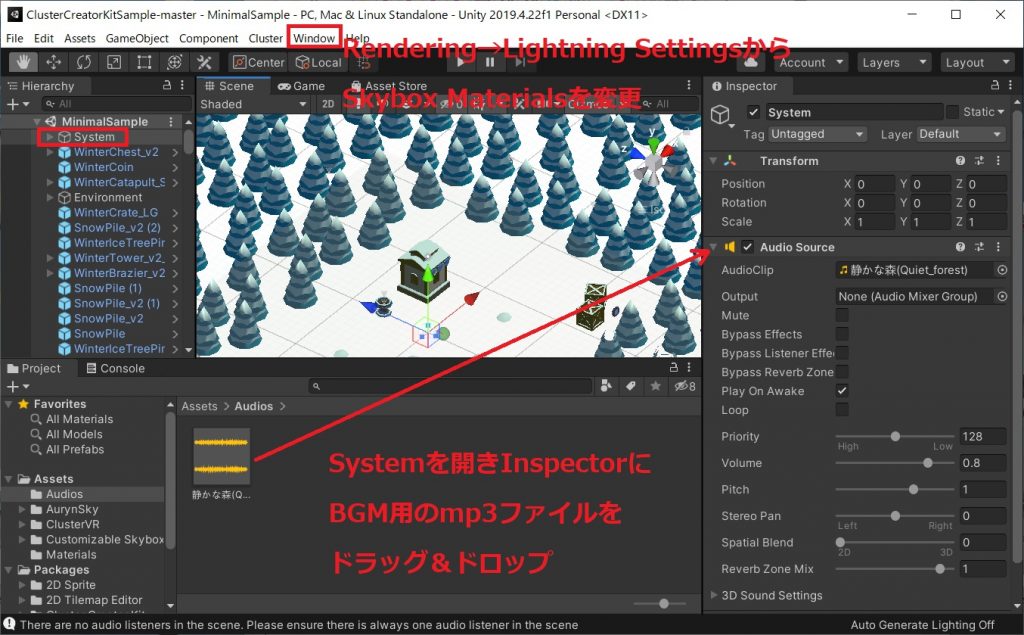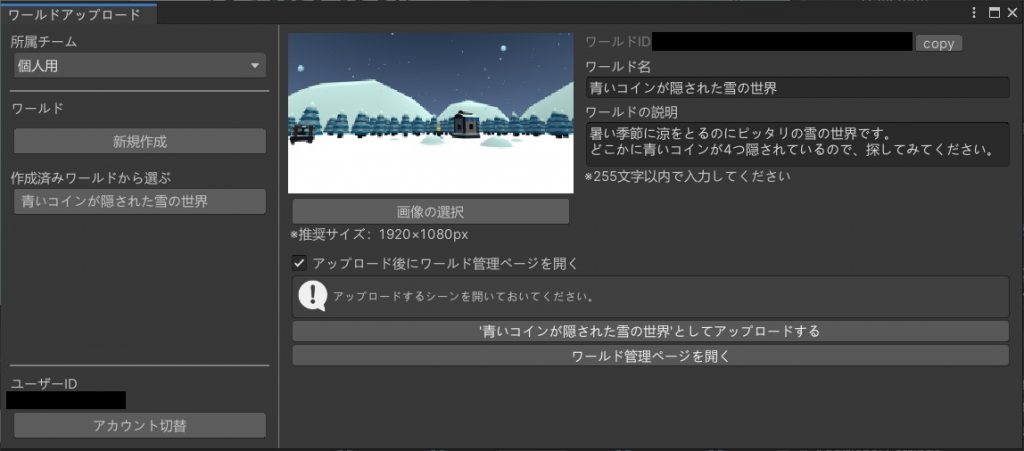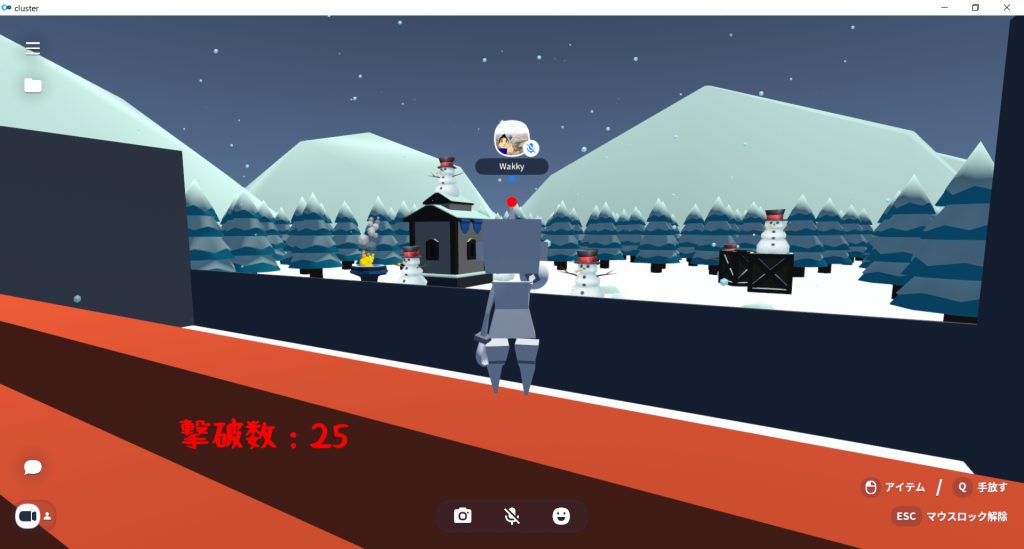UnityでClusterのワールドをつくる
前回までの日記でClusterのアカウントをつくって、オリジナルアバターを設定してみた。今回はいよいよUnityでワールドをつくって、Clusterにアップロードしてみる。
今回は以下のページに「はじめてワールドをつくってみる」に沿って進めてみる。
開発環境
Windows 10
Unity 2019.4.22f1 ※Cluster Creator Kitの推奨version
サンプルプロジェクトを開いてアセットを配置
上記のページでは、サンプルプロジェクトを使用してつくる方法と、自分のワールドにCreator Kitを導入してつくる方法が紹介されているが、今回はサンプルプロジェクトを使用してサクッとつくってみる。
ということで、CreatorKitSample-masterをダウンロードしてUnityで開く。
ひとまず涼しげな雪の世界を散歩したい気分だったので、Unity Asset Storeの以下の無料アセットを使わせてもらい、雪の世界をつくることにする。
https://assetstore.unity.com/packages/2d/textures-materials/sky/customizable-skybox-174576
また、BGMとして以下の曲を使わせて頂いた。
https://dova-s.jp/bgm/play14532.html
あとは適当にアセットを並べていく。チュートリアルに書いていないことだけ補足しておくと、BGMはSystemオブジェクトにComponentとして追加すれば特に問題なかった。一応何かしら目的があった方が面白いかなと思ったので、青いコインを4つ隠したので、それを探すというテーマのワールドにした(すぐに見つかっちゃうと思うけど)。
背景は、メニューからWindow → Rendering → Lightning Settingsを開き、Skybox Materialsをインポートしたアセットに変更した。
Clusterにアップロードする
Unityでワールド作成はできたので、以下のチュートリアルに沿ってワールドをアップロードする。
スクリーンショットや説明文を以下などを書いて、アップロード。
アップロードするとワールド管理ページが開く。デフォルトでは非公開になっており自分以外の人はワールドに入れないので、まずはこの状態で動作確認をする。一点注意だが、アセットにscriptを利用したアニメーション等がつけられている場合はclusterの仕様的に動かなくなるようだ。動きがあるアセットを使ったときは、ワールドにアップロードした時の動作を確認して置いた方が良さそう。
ひとしきり歩いてみて特に問題なさそうなので公開。記念の自撮り写真をパシャリ。
これでワールドの制作&アップロード方法もわかった。次はゲームワールドの作成をやってみたいと思う。
日記まとめ
Clusterで遊ぼう日記は以下のページでまとめてます。